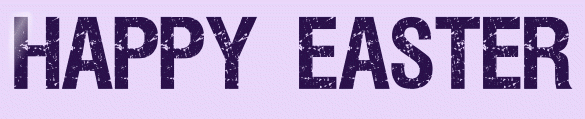 |

Deze tutorial is auteursrechtelijk beschermd door Belinda Graphics, alle rechten voorbehouden.
Elke verspreiding, zonder voorafgaande schriftelijke toestemming is geheel verboden.
Elke gelijkenis met een andere tutorial is puur toeval.
Ik heb de les gemaakt in PaintShop Pro 2019 op 12-04-2020.
Ik heb de persoonlijke toestemming van Belinda om haar lessen te vertalen uit het Frans.
Wil je deze vertaling linken, dan moet je Belinda daarvoor persoonlijk toestemming om vragen !!!
Ik ben alleen maar de vertaler, de auteursrechten liggen volledig bij Belinda.
Merci beaucoup Belinda, que je pouvez traduire vos tutoriéls en Néerlandais.
Claudia.
Materialen :

Het Masker "cas_Mask_1216_02" openen we in PSP zelf.
De Selecties in de Materialen map worden niet gebruikt, want deze zitten in het alfakanaal van het bestand "Calque-Alpha-HappyEaster".
Mocht je problemen hebben bij het openen van de materialen,
gebruik dan het gratis programma "7zip".
Filters :
Mehdi - Wavy Lab 1.1.
Carolaine and Sensibility - CS-LDots.
Filters Unlimited 2.0.
VM Instant Art - Tripolis ***
Mock - Windo ***
Simple - Quick Tile en Top Left Mirror.
It@lian Editors Effect - Effetto Fantasma ***
[AFS IMPORT] - sqborder2 ***
MuRa's Meister - Perspective Tiling.
***Importeer de filters Pattern Generators in het filter "Filters Unlimited 2.0"***
Kleurenpallet :
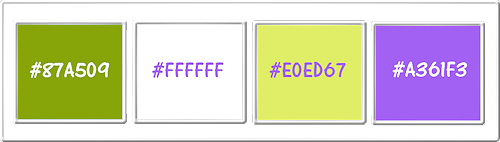
1ste kleur = #87A509
2de kleur = #FFFFFF
3de kleur = #E0ED67
4de kleur = #A361F3
Wanneer je met eigen kleuren werkt speel dan met de mengmodus en/of dekking naar eigen inzicht.
Klik op onderstaande banner om naar de originele les te gaan :
![]()
Voorbereidingen :
Open alle benodigde materialen in PSP.
Maak van elk een duplicaat via SHIFT + D en sluit de originele.
Sla regelmatig je werkje tussendoor op als psp-image formaat,
als PSP er dan plotseling mee zou stoppen, dan moet je niet telkens alles opnieuw maken.
![]()
OPGELET !!! Naargelang de gebruikte kleuren, kunnen de Mengmodus en de Laagdekking verschillen. |
![]()
1.
Open uit de materialen het bestand "Calque-Alpha-HappyEaster".
Dit is geen leeg bestand. De selecties zitten in het alfakanaal.
Venster - Dupliceren (of gebruik de sneltoetsen SHIFT + D).
Sluit het originele bestand, we werken verder op het duplicaat.
Ga naar het Kleurenpallet en zet de Voorgrondkleur op de 2de kleur en de Achtergrondkleur op de 1ste kleur.
Ga terug naar je werkje.
Effecten - Insteekfilters - Mehdi - Wavy Lab 1.1 :
1ste vierkantje = 2de kleur / 2de = 1ste kleur / 3de = 3de kleur / 4de = 4de kleur
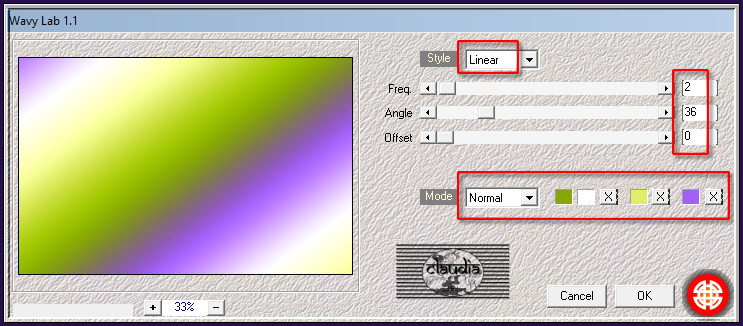
![]()
2.
Effecten - Insteekfilters - Carolaine and Sensibilitly - CS-LDots :
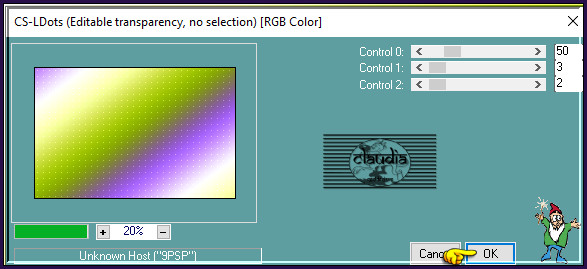
Effecten - Insteekfilters - <I.C.NET Software> - Filters Unlimited 2.0 - VM Instant Art - Tripolis :
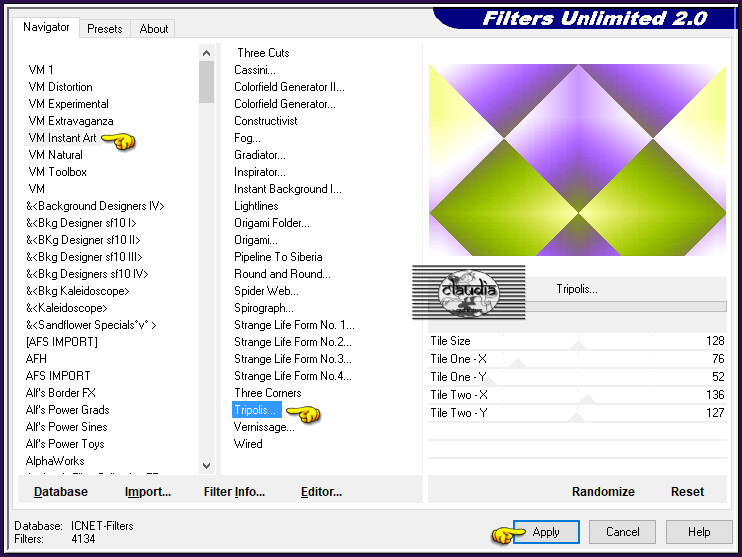
Effecten - Insteekfilters - <I.C.NET Software> - Filters Unlimited 2.0 - Mock - Windo :
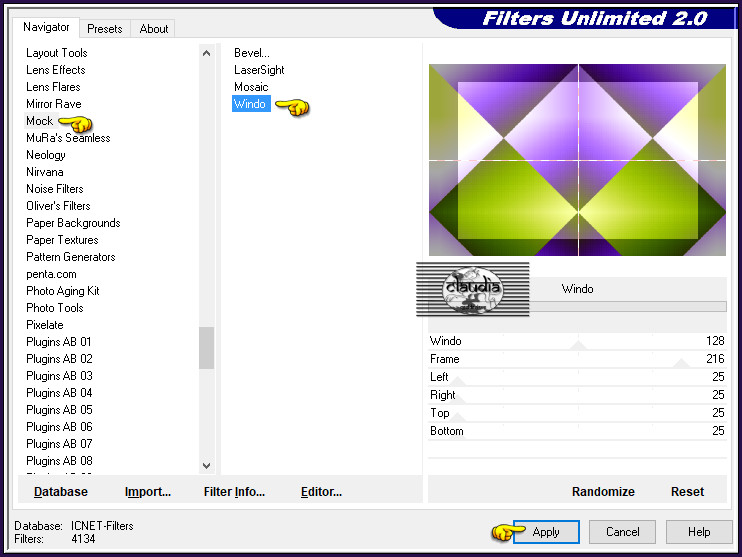
Lagen - Nieuwe rasterlaag.
Vul deze laag met de 1ste kleur.
Lagen - Schikken - Achteraan.
Lagen - Samenvoegen - Zichtbare lagen samenvoegen.
Effecten - Insteekfilters - Simple - Quik Tile :
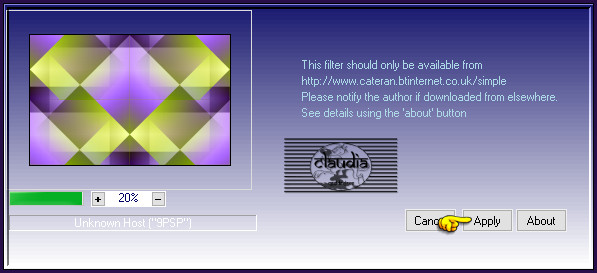
![]()
3.
Selecties - Selectie laden/opslaan - Selectie laden uit alfakanaal : Sélection #1
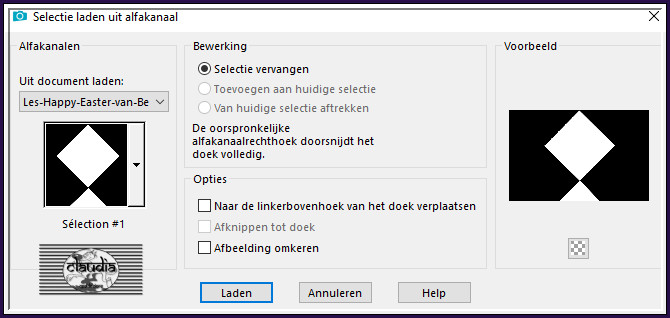
Selecties - Laag maken van selectie.
Effecten - Insteekfilters - <I.C.NET Software> - Filters Unlimited 2.0 - It@lian Editors Effect - Effetto Fantasma :
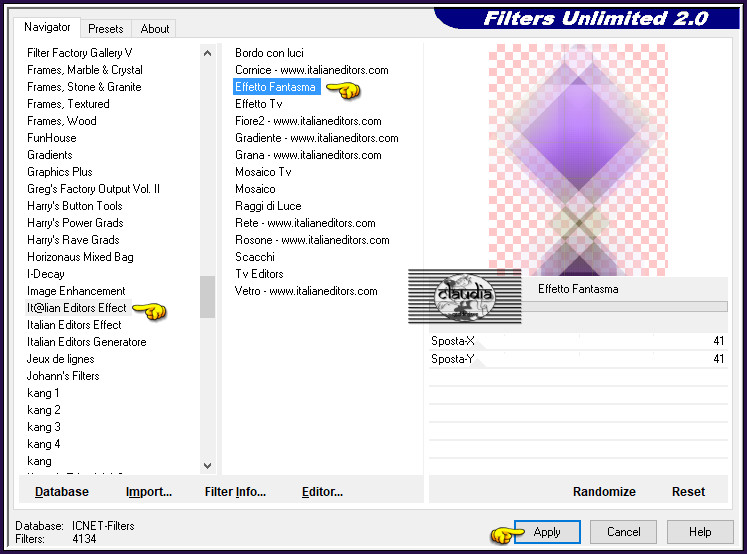
Effecten - Insteekfilters - <I.C.NET Software> - Filters Unlimited 2.0 - [AFS IMPORT] - sqborder2 :
![Effecten - Insteekfilters - <I.C.NET Software> - Filters Unlimited 2.0 - [AFS IMPORT] - sqborder2](../../images/Vertaalde_Lessen/Belinda-Graphic/Happy-Easter/Plaatje8.jpg)
Selecties - Niets selecteren.
Effecten - Afbeeldingseffecten - Naadloze herhaling :
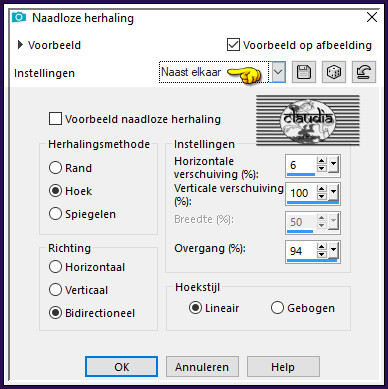
![]()
4.
De bovenste laag is de actieve laag.
Selecties - Selectie laden/opslaan - Selectie laden uit alfakanaal : Sélection #2
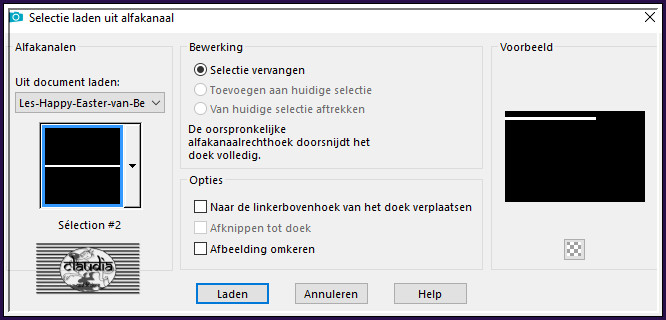
Lagen - Nieuwe rasterlaag.
Vul de selectie met de 2de kleur.
Lagen - Eigenschappen : zet de Dekking van deze laag op 60%.
Selecties - Niets selecteren.
Effecten - Vervormingseffecten - Wind :
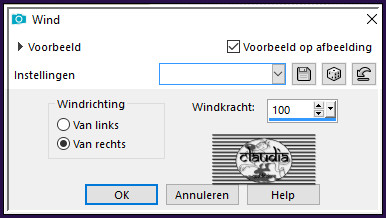
Lagen - Dupliceren.
Afbeelding - Spiegelen - Verticaal spiegelen (= Omdraaien).
Lagen - Samenvoegen - Omlaag samenvoegen.
![]()
5.
Open uit de materialen het Masker "cas_Mask_1216_02" en minimaliseer het.
Ga terug naar je werkje.
Lagen - Nieuwe rasterlaag.
Vul deze laag met de 2de kleur.
Lagen - Nieuwe maskerlaag - Uit afbeelding :
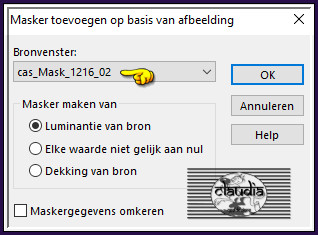
Lagen - Samenvoegen - Groep samenvoegen.
Aanpassen - Scherpte - Verscherpen.
Lagen - Samenvoegen - Zichtbare lagen samenvoegen.
![]()
6.
Lagen - Dupliceren.
Effecten - Insteekfilters - MuRa's Meister - Perspective Tiling : Crop BG Color = 1ste kleur
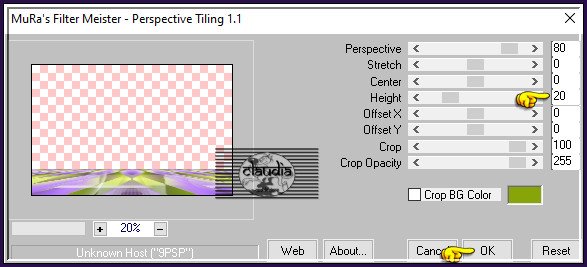
![]()
7.
Open uit de materialen het plaatje "Cadre".
Bewerken - Kopiëren.
Ga terug naar je werkje.
Bewerken - Plakken als nieuwe laag.
Druk op de K toets op het toetsenbord om het raster te activeren en voer deze getallen in :
Positie X = 89,00 / Positie Y = 121,00

Druk op de M toets om het raster te deactiveren.
Of plaats het plaatje links op je werkje :
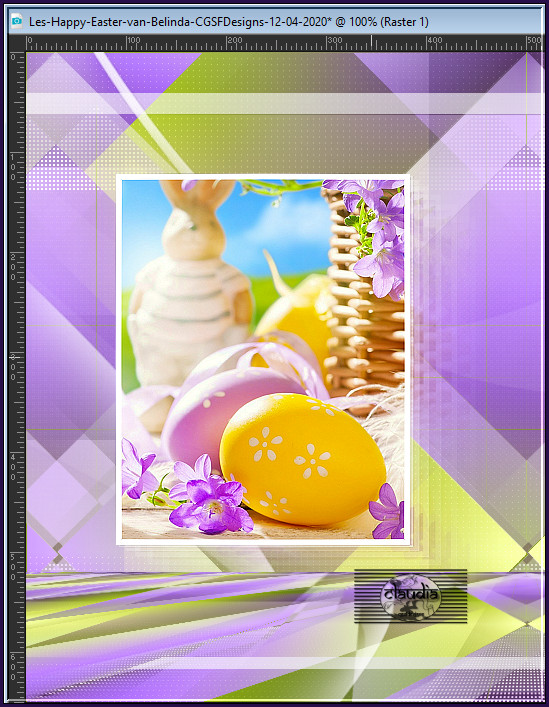
![]()
8.
Open uit de materialen de tube "Riet_575_050320".
Verwijder het watermerkje.
Bewerken - Kopiëren.
Ga terug naar je werkje.
Bewerken - Plakken als nieuwe laag.
Druk op de K toets op het toetsenbord om het raster te activeren en voer deze getallen in :
Positie X = 410,00 / Positie Y = 142,00
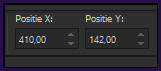
Druk op de M toets om het raster te deactiveren.
Of plaats de tube rechts onderaan :

![]()
9.
Open uit de materialen de tube "0_51dba_61edf267_orig".
Bewerken - Kopiëren.
Ga terug naar je werkje.
Bewerken - Plakken als nieuwe laag.
Afbeelding - Formaat wijzigen : 70%, formaat van alle lagen wijzigen niet aangevinkt.
Aanpassen - Scherpte - Verscherpen.
Lgen - Schikken - Omlaag.
Druk op de K toets op het toetsenbord om het raster te activeren en voer deze getallen in :
Positie X = 278,00 / Positie Y = 407,00
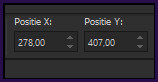
Druk op de M toets om het raster te deactiveren.
Of plaats de tube naar onderen en iets naar links :

![]()
10.
Activeer de bovenste laag in het Lagenpallet (= Raster 2).
Open uit de materialen het WordArt "Riet Tekst Easter 577 110320".
Bewerken - Kopiëren.
Ga terug naar je werkje.
Bewerken - Plakken als nieuwe laag.
Druk op de K toets op het toetsenbord om het raster te activeren en voer deze getallen in :
Positie X = 515,00 / Positie Y = 4,00
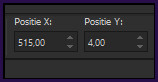
Druk op de M toets om het raster te deactiveren.
Of plaats de tekst rechts bovenaan :
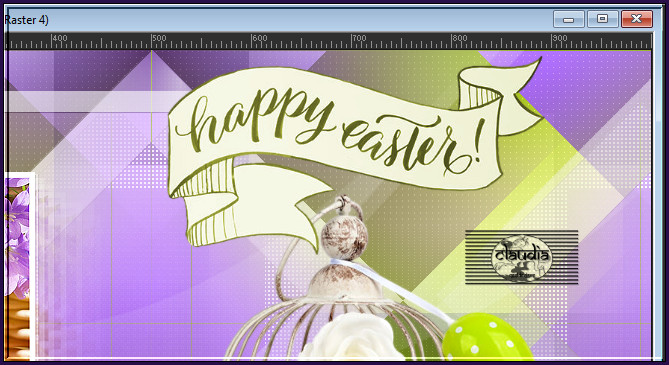
![]()
11.
Afbeelding - Randen toevoegen : Symmetrisch aangevinkt
1 px met de 1ste kleur
30 px met de 2de kleur
1 px met de 1ste kleur
40 px met de 2de kleur'
Open uit de materialen het element "coin".
Bewerken - Kopiëren.
Ga terug naar je werkje.
Bewerken - Plakken als nieuwe laag.
Plaats het element links bovenaan :
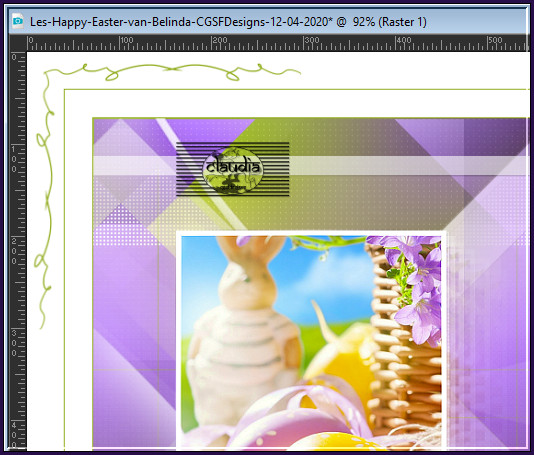
Effecten - Insteekfilters - Simple - Top Left Mirror :
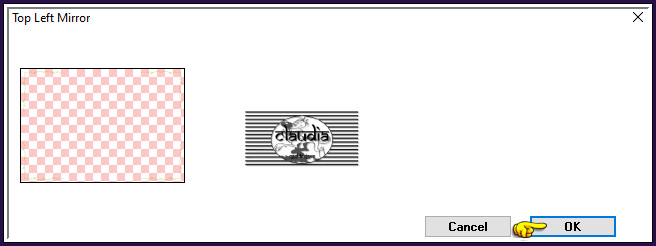
![]()
12.
Lagen - Nieuwe rasterlaag.
Plaats hierop je watermerk.
Lagen - Samenvoegen - Alle lagen samenvoegen.
Afbeelding - Formaat wijzigen : 1000 px, breedte, formaat van alle lagen wijzigen aangevinkt.
Aanpassen - Scherpte - Verscherpen.
Sla je werkje op als JPG-formaat en daarmee ben je aan het einde gekomen van deze mooie les van Belinda.
© Claudia - April 2020.





